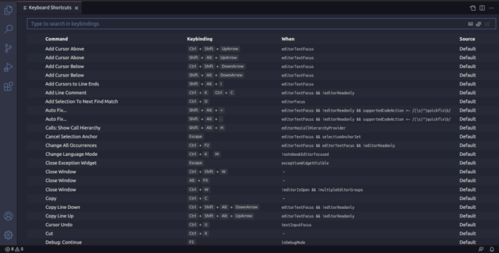Macbookpro怎么换Windows
MacBook Pro换装windows系统全攻略
为什么要在MacBook Pro上安装Windows?
许多专业用户选择MacBook Pro是因为它出色的硬件设计和稳定的macOS系统,但有时候某些专业软件或游戏只能在Windows环境下运行。这时候,在MacBook Pro上安装Windows系统就成了一个实用选择。苹果官方其实也支持这一操作,提供了Boot Camp工具来简化安装过程。
准备工作:安装前的必要检查
在开始安装前,有几项重要工作要做:
- 备份重要数据:任何系统安装都有风险,确保你的文件安全
- 检查兼容性:确认你的MacBook Pro型号支持Windows系统
- 准备安装介质:需要至少16GB的U盘和Windows ISO镜像文件
- 清理磁盘空间:建议为Windows分区预留至少64GB空间
使用Boot Camp安装Windows
Boot Camp是苹果官方提供的工具,能让你在Mac上轻松运行Windows。以下是详细步骤:
- 打开"启动转换助理"(在"应用程序"->"实用工具"文件夹中)
- 按照向导操作,它会帮助你创建Windows安装U盘
- 分区时,拖动滑块调整macOS和Windows的空间分配
- 插入U盘,开始安装过程
- 安装完成后,Boot Camp会自动安装必要的驱动程序
整个过程大约需要30-60分钟,取决于你的网络速度和电脑性能。
常见问题解决方案
驱动问题:安装完成后,某些硬件可能无法正常工作。这时需要手动安装Boot Camp驱动,可以在苹果官网下载最新版本。
启动切换:开机时按住Option键可以选择启动macOS或Windows系统。也可以在系统偏好设置中设置默认启动系统。
触控板手势:Windows下MacBook Pro的触控板功能会有所限制,可以安装第三方软件来恢复部分手势功能。
性能优化建议
为了让Windows在MacBook Pro上运行得更流畅,可以尝试以下优化:
- 更新驱动:定期检查并更新Boot Camp驱动
- 电源管理:调整电源选项为"高性能"
- 显卡设置:在显卡控制面板中优化性能设置
- 关闭视觉效果:减少Windows的视觉特效可以提升性能
- 散热管理:Windows下风扇控制可能不如macOS智能,注意监控温度
替代方案:虚拟机安装
如果你不想完全切换到Windows,也可以考虑使用虚拟机软件如Parallels Desktop或VMware Fusion。这种方式的好处是:
- 无需重启即可切换系统
- 可以同时运行macOS和Windows应用
- 文件共享更方便
但虚拟机性能会有所下降,不适合运行大型游戏或专业图形软件。
注意事项
- 保修问题:安装Windows不会影响苹果的硬件保修,但由此导致的软件问题不在保修范围内
- 系统更新:Windows更新可能会与Boot Camp驱动产生冲突,建议在更新前备份重要数据
- 电池续航:Windows下的电池管理通常不如macOS高效,续航时间可能会缩短
- Time Machine:苹果的备份工具不包含Windows分区,需要单独备份Windows数据
总结
在MacBook Pro上安装Windows系统是一个相对简单的过程,特别是使用苹果官方的Boot Camp工具。无论是为了专业软件兼容性还是游戏需求,这都是一种可行的解决方案。只要按照正确步骤操作,并注意后续的驱动更新和系统优化,就能获得不错的使用体验。
相关文章
- 新电脑激活Windows后能否退货-完整政策解析与操作指南
- 灵越7590安装Windows蓝屏问题-原因分析与解决方案
- Windows系统Jenkins安装,持续集成环境搭建-完整指南
- Netgear R7000恢复出厂设置后如何安装Windows系统-完整操作指南
- Windows管理员用户名修改指南:本地与在线账户完整教程
- Windows10教育版激活方法详解-五种合规解决方案全指南
- Windows更改CUDA安装路径:完整配置指南与避坑技巧
- Windows 10 Pro是什么意思-专业版操作系统深度解析
- Windows 10 LTSC安装商店无权限-完整解决方案指南
- 神舟战神新机Windows激活指南-从密钥验证到故障排除